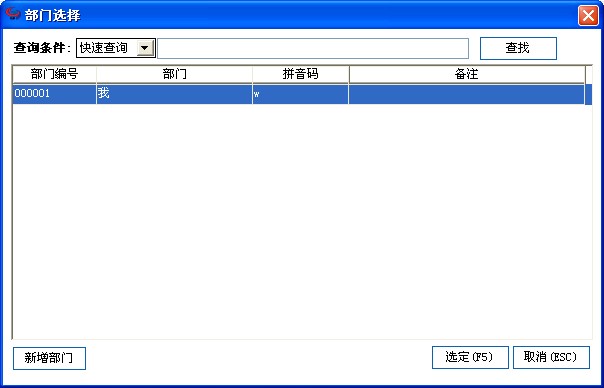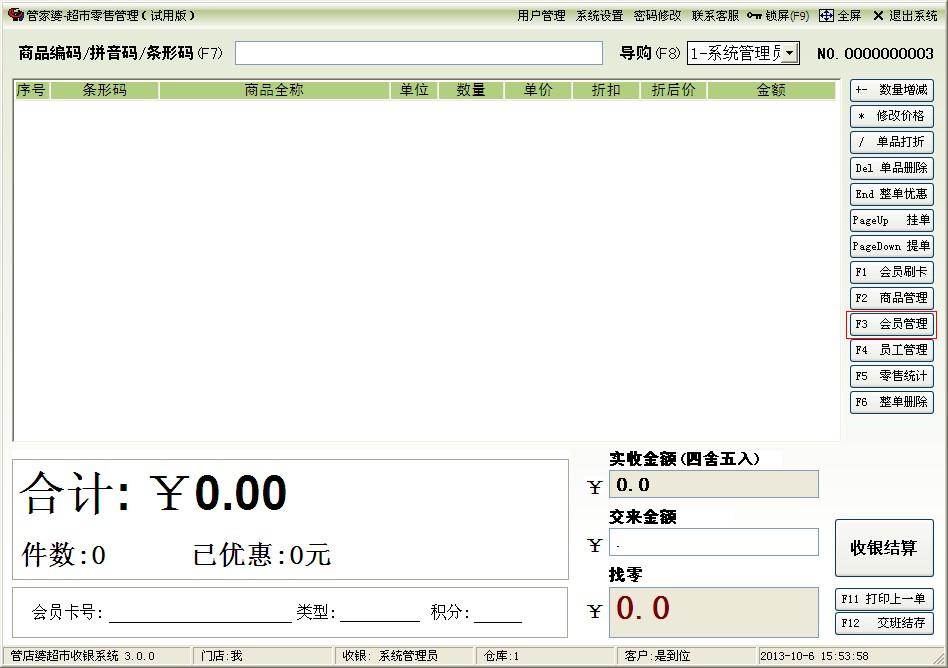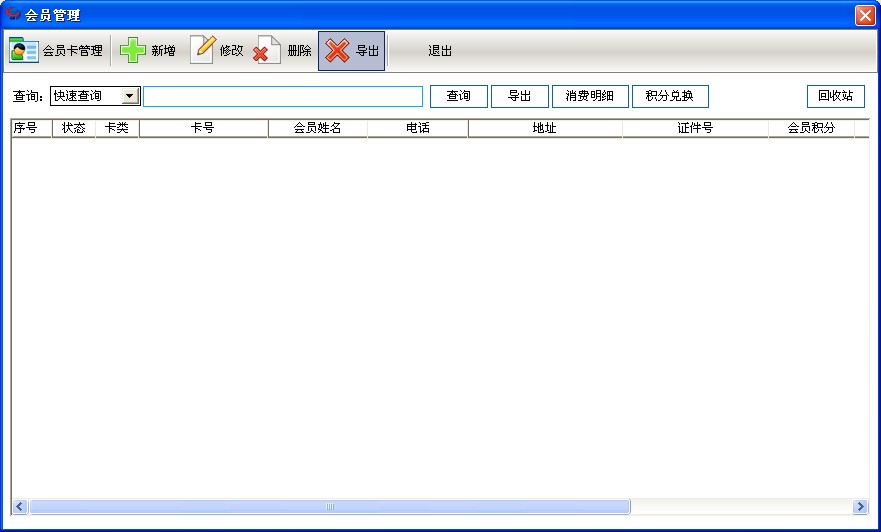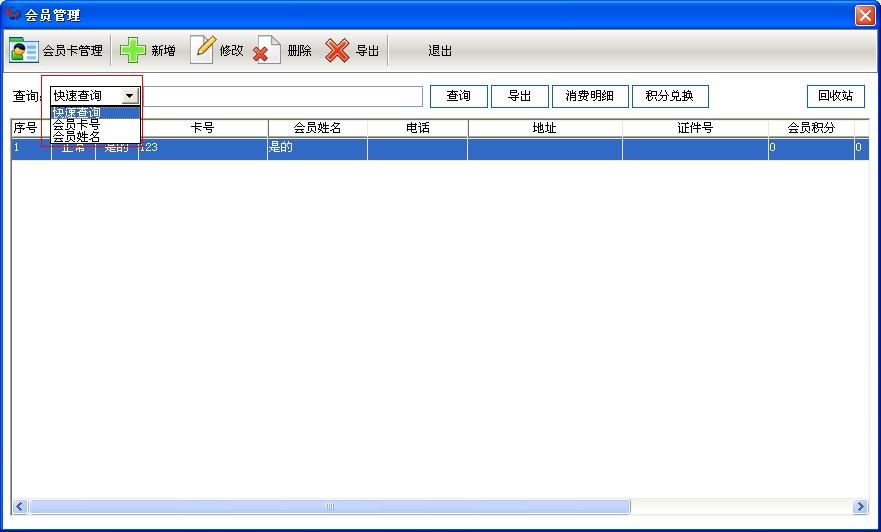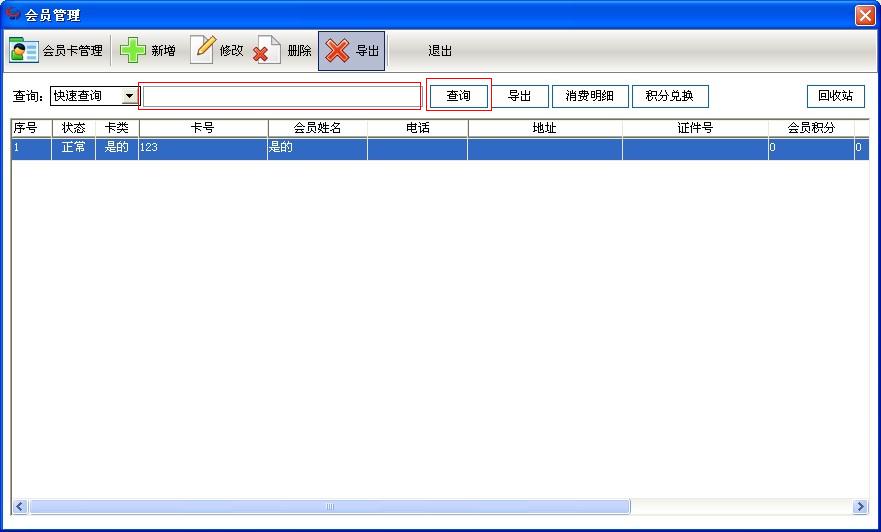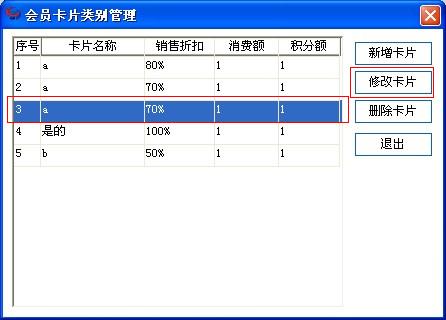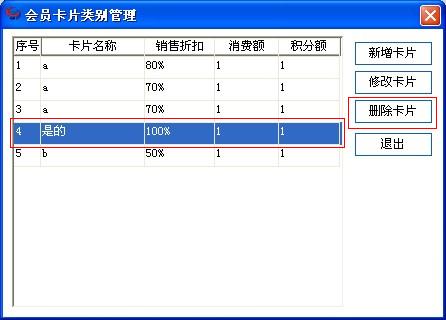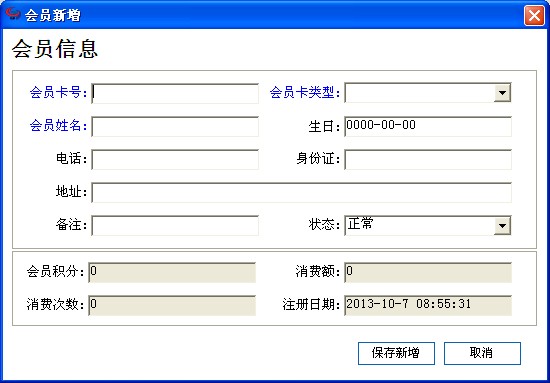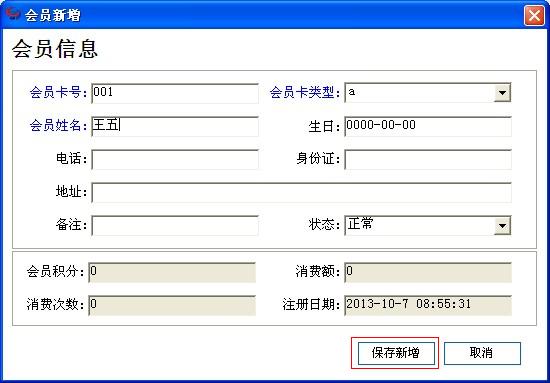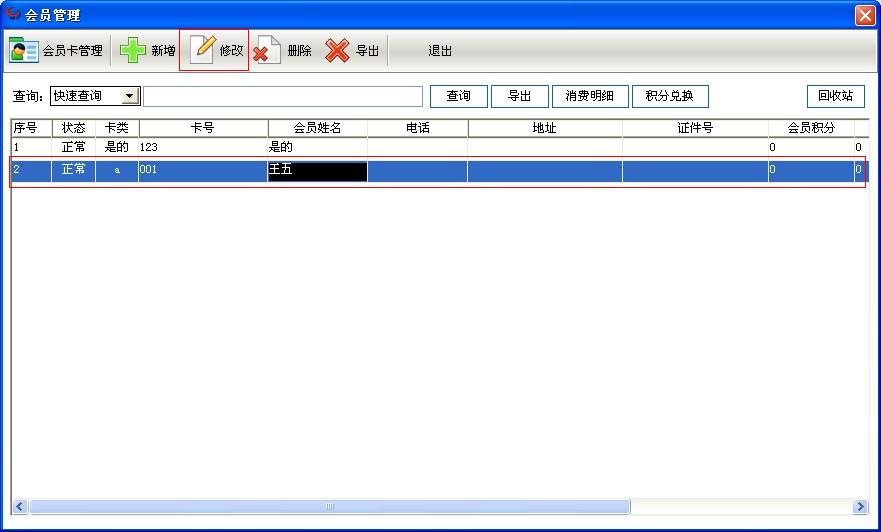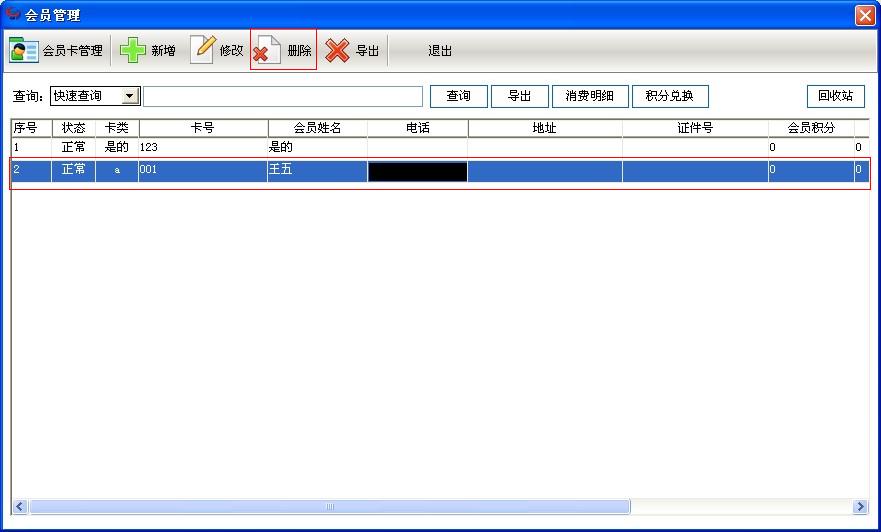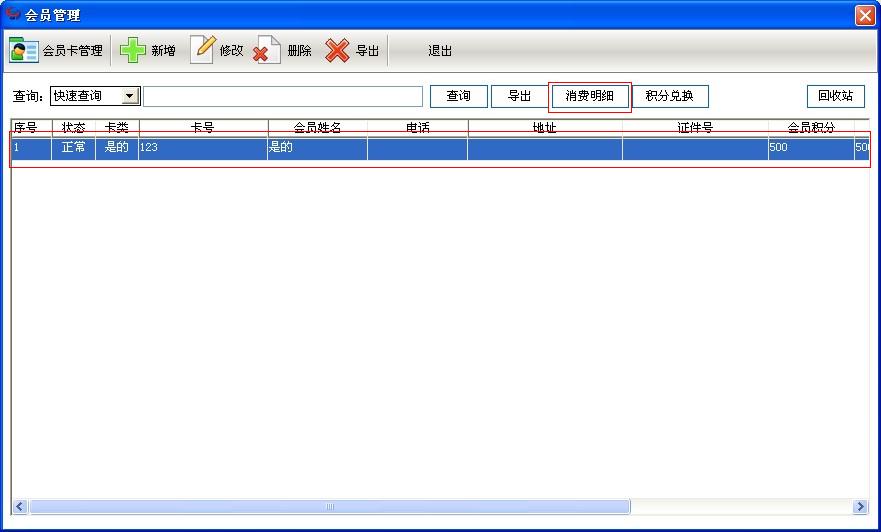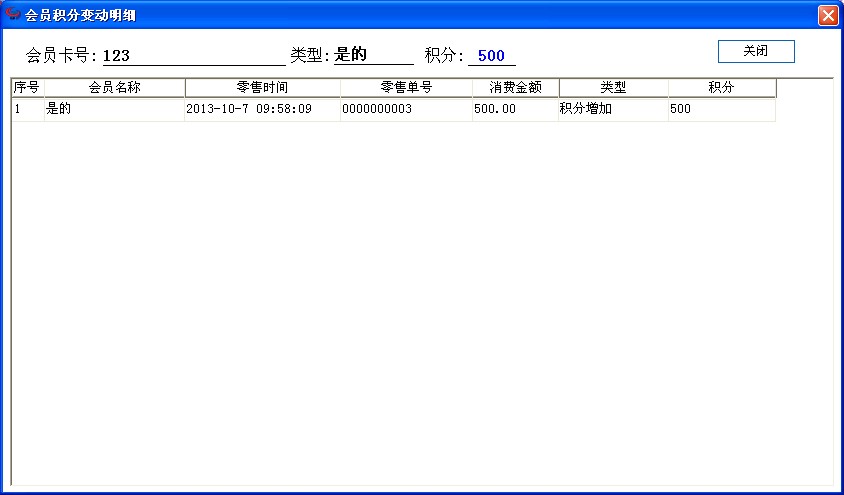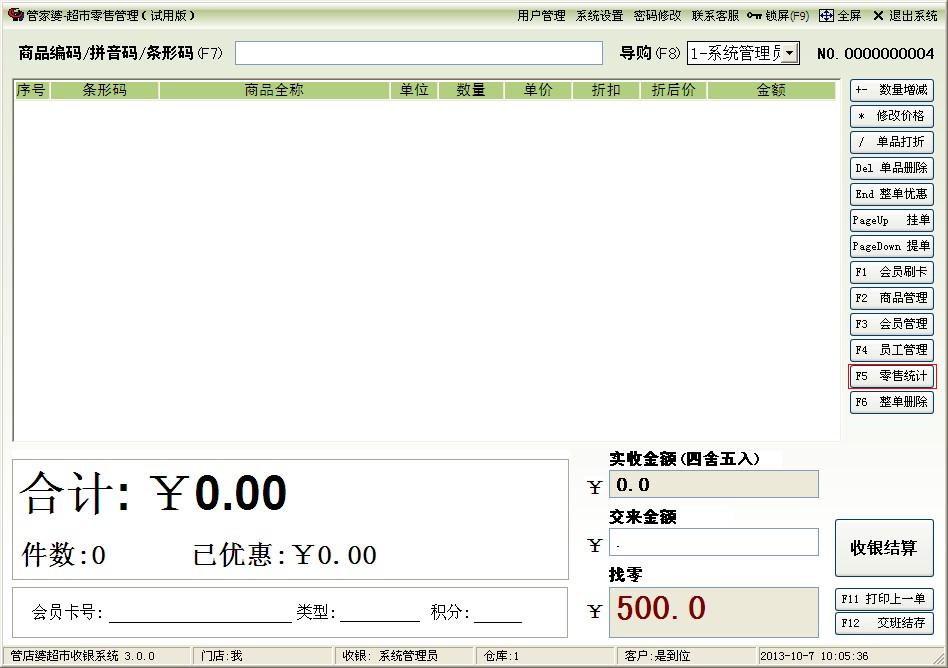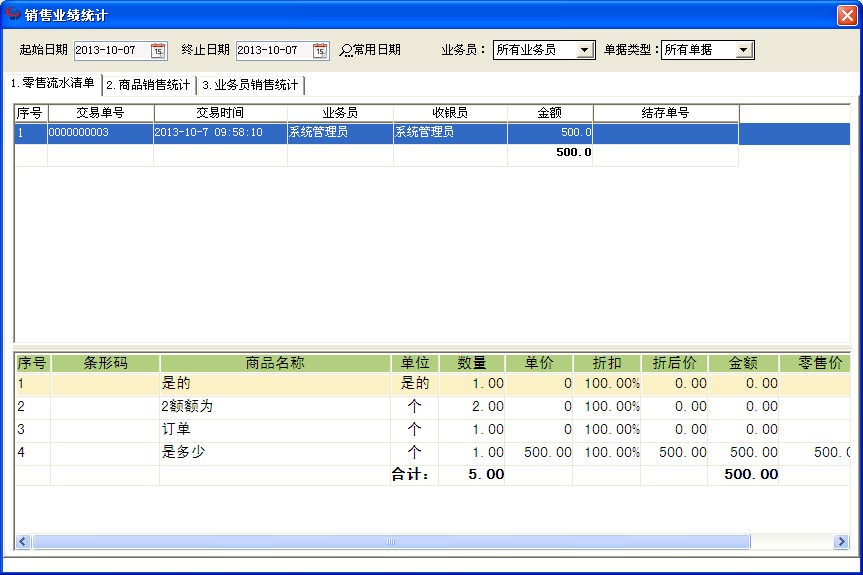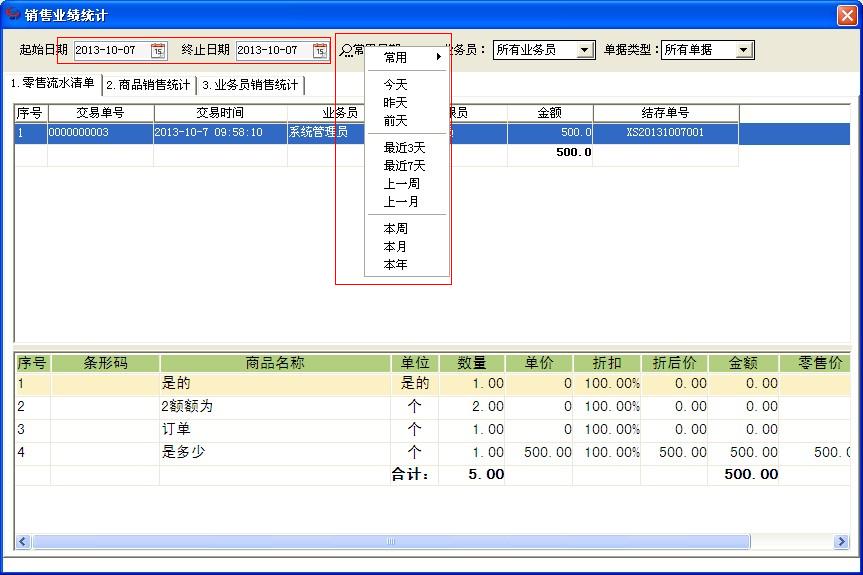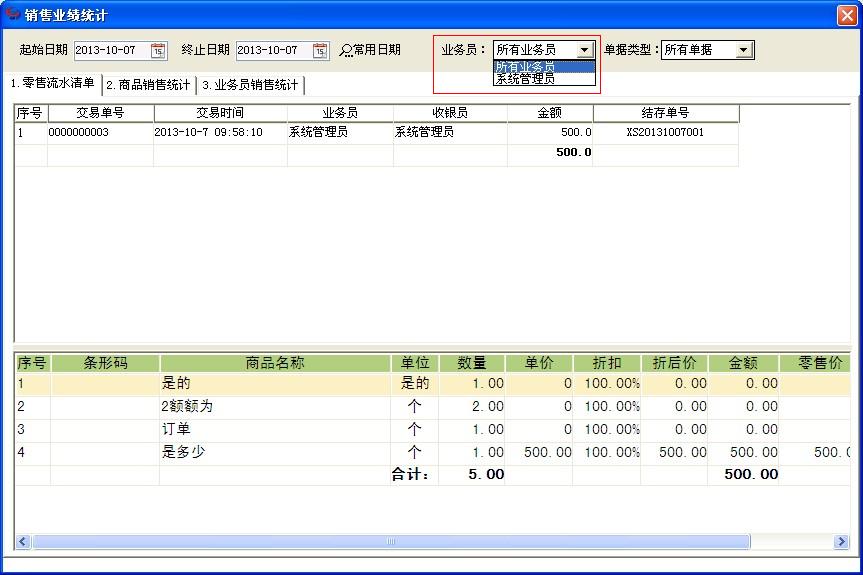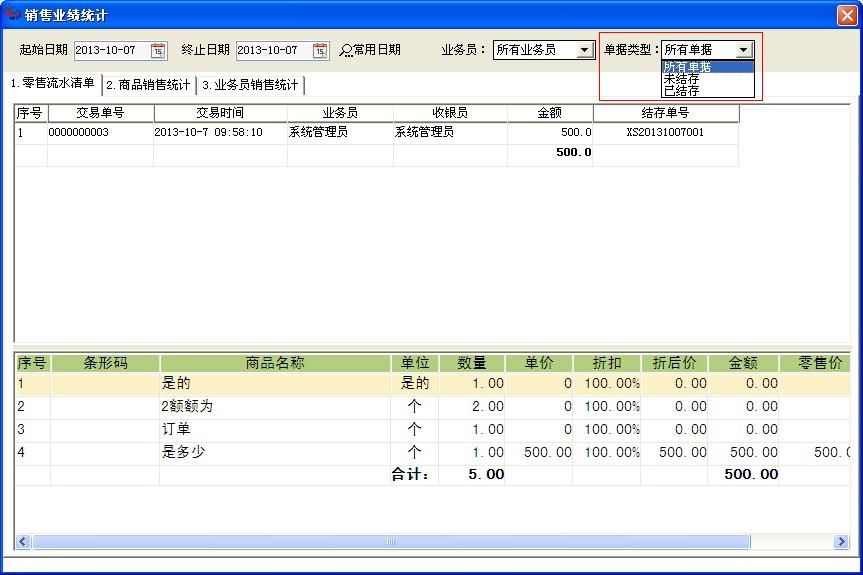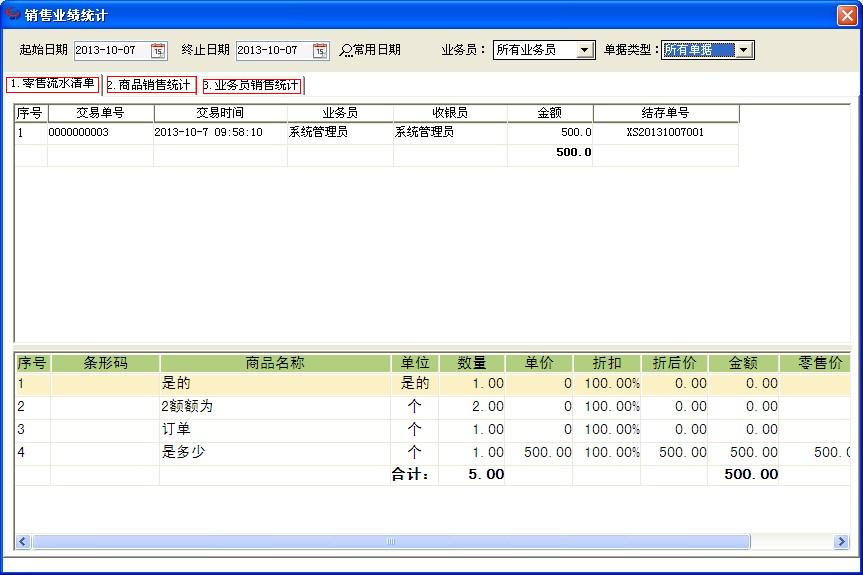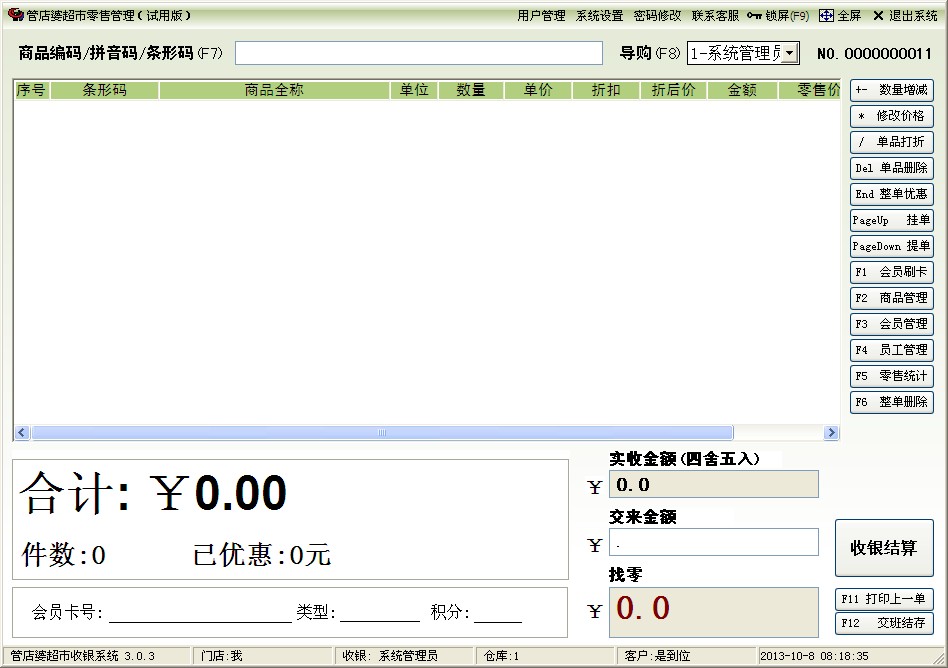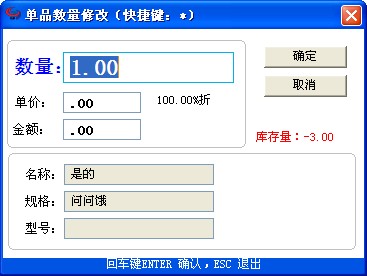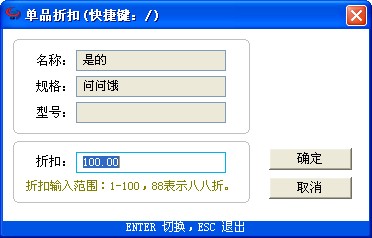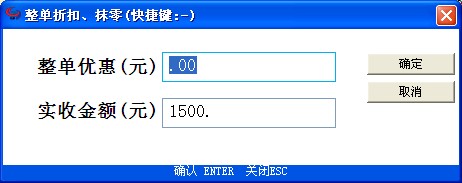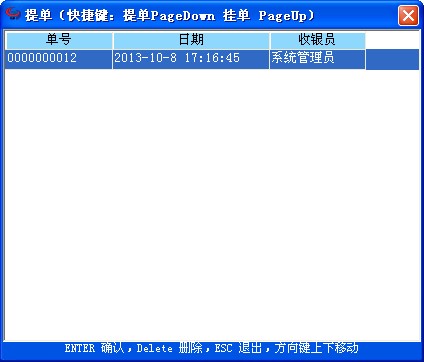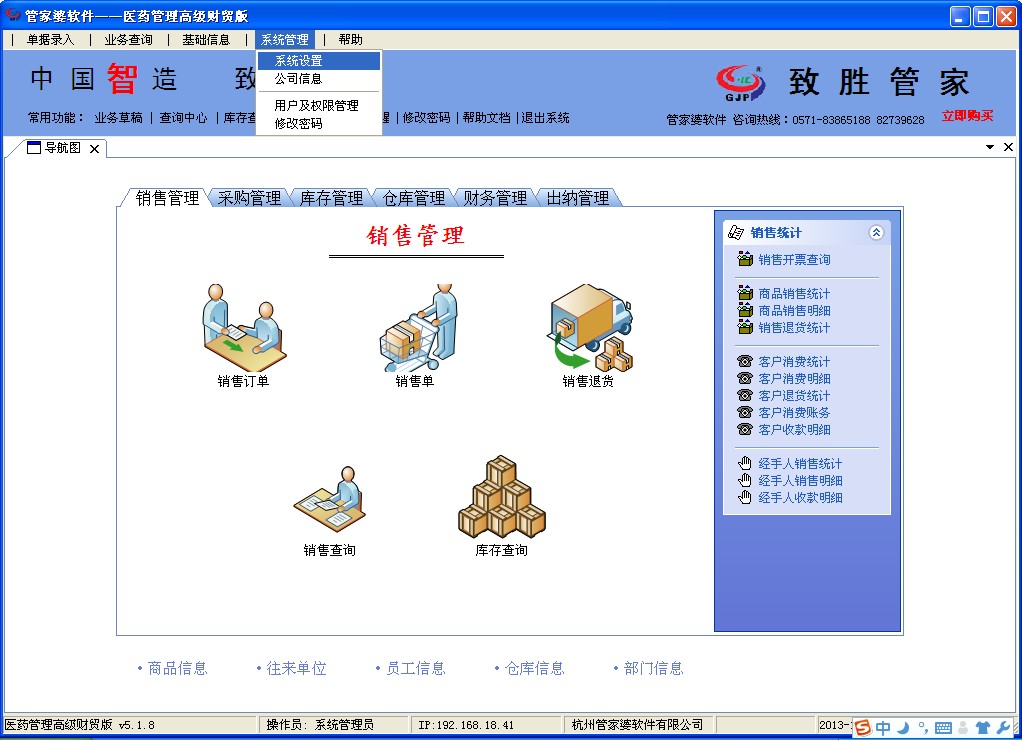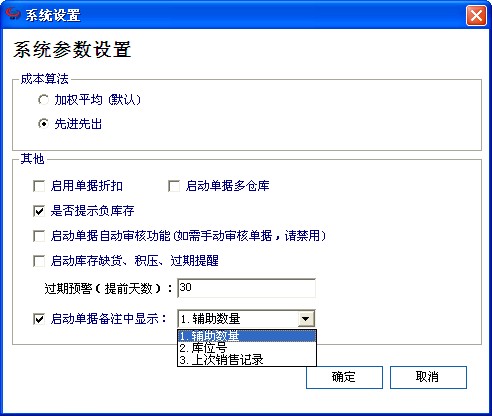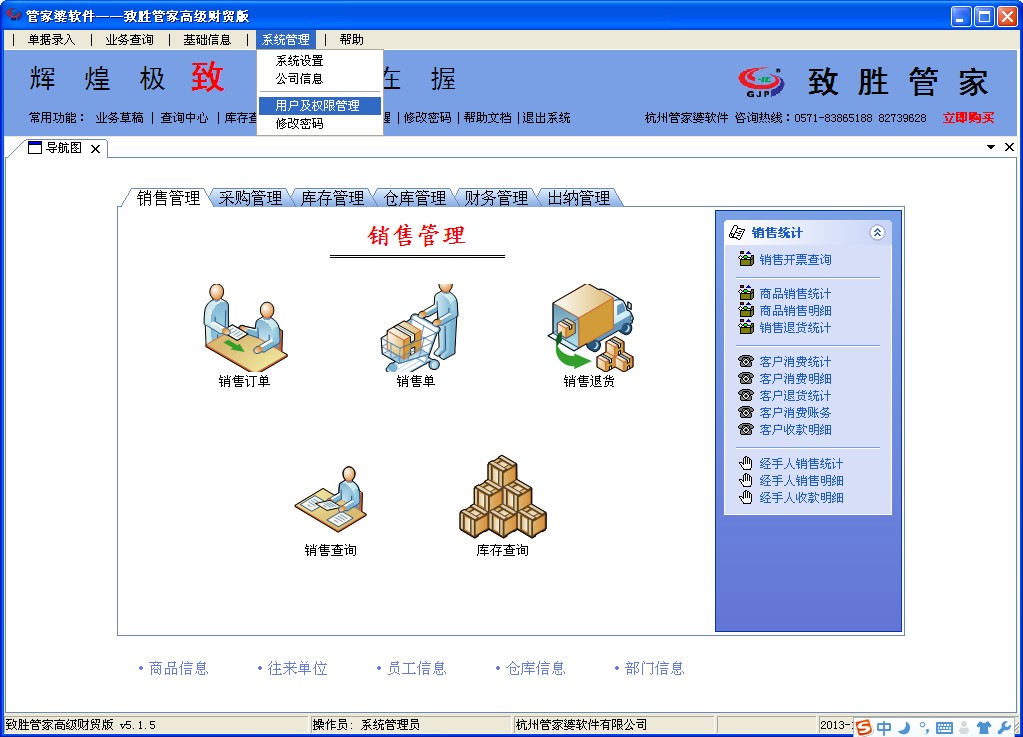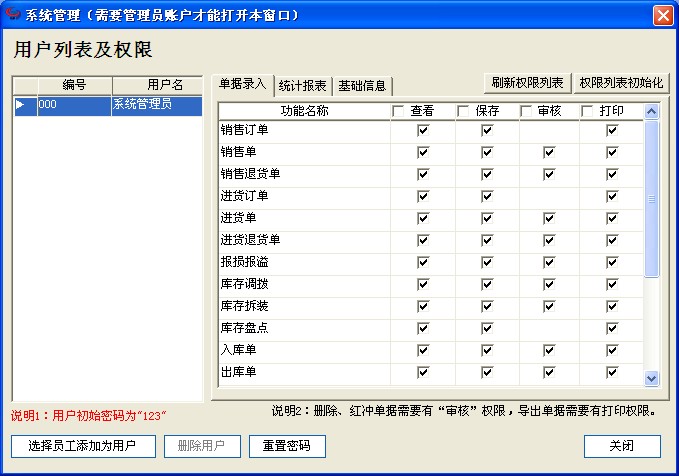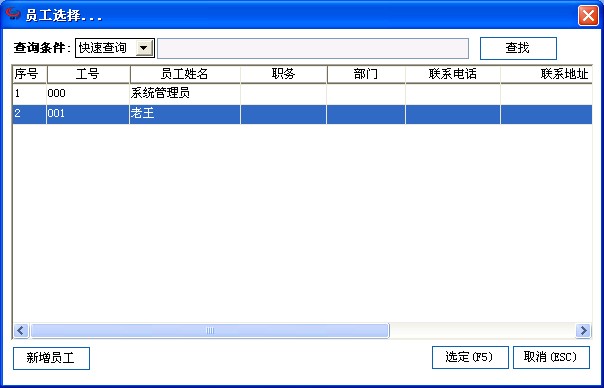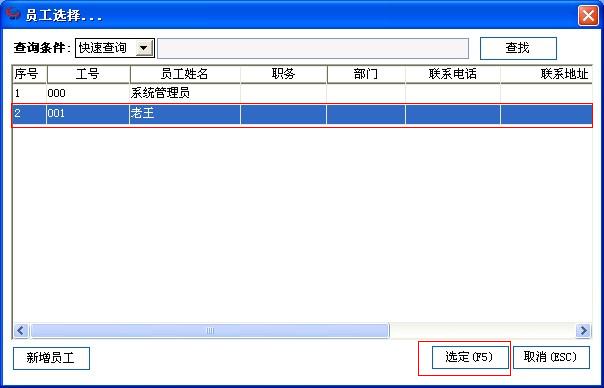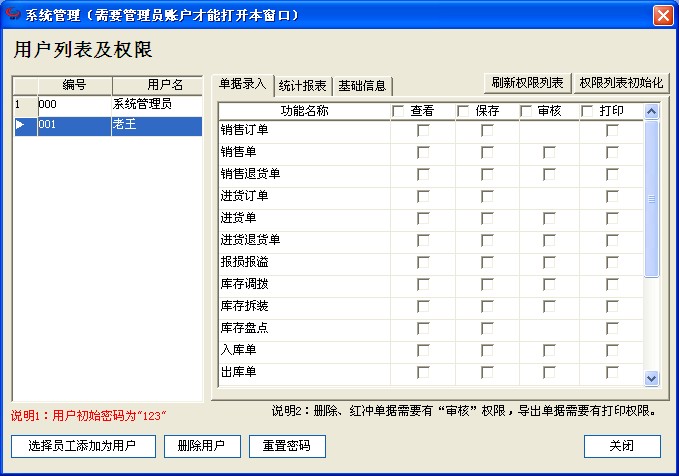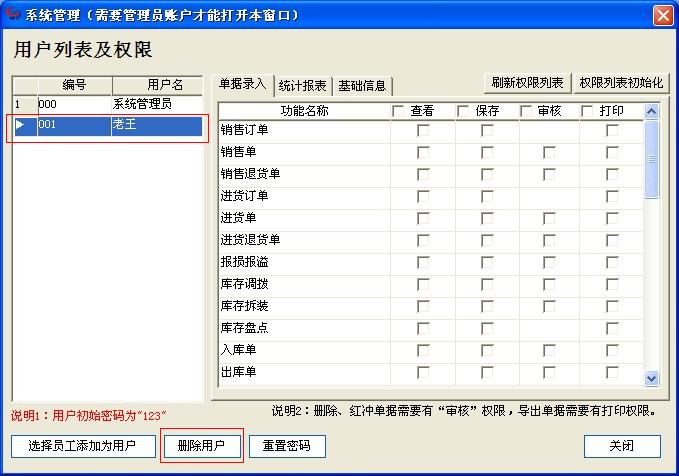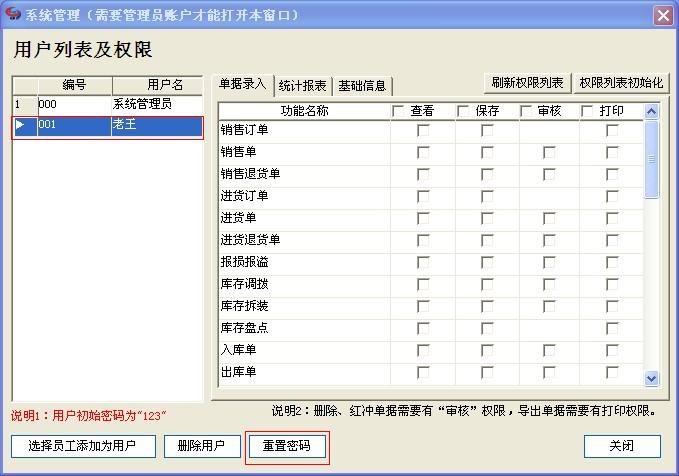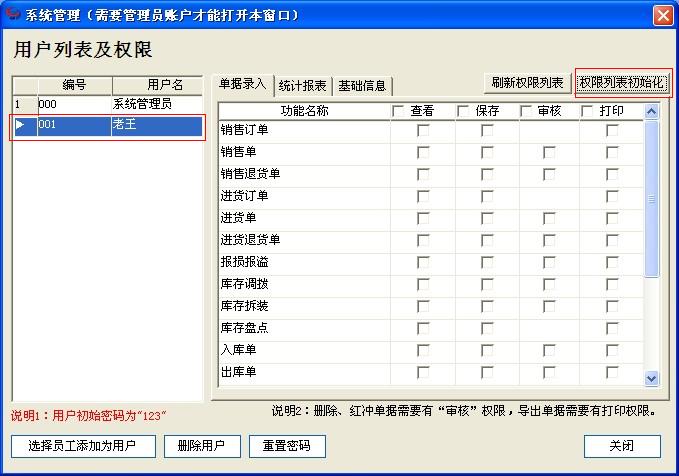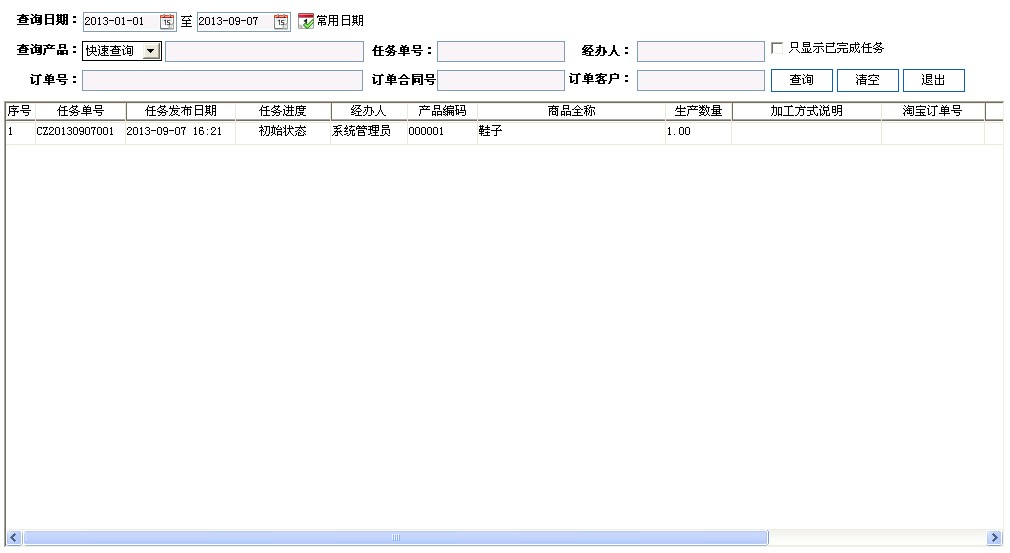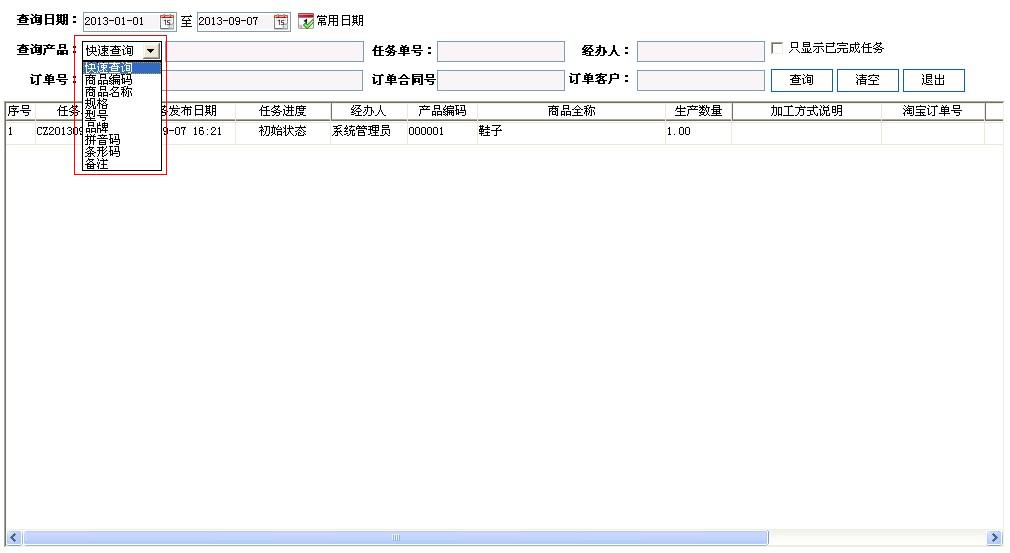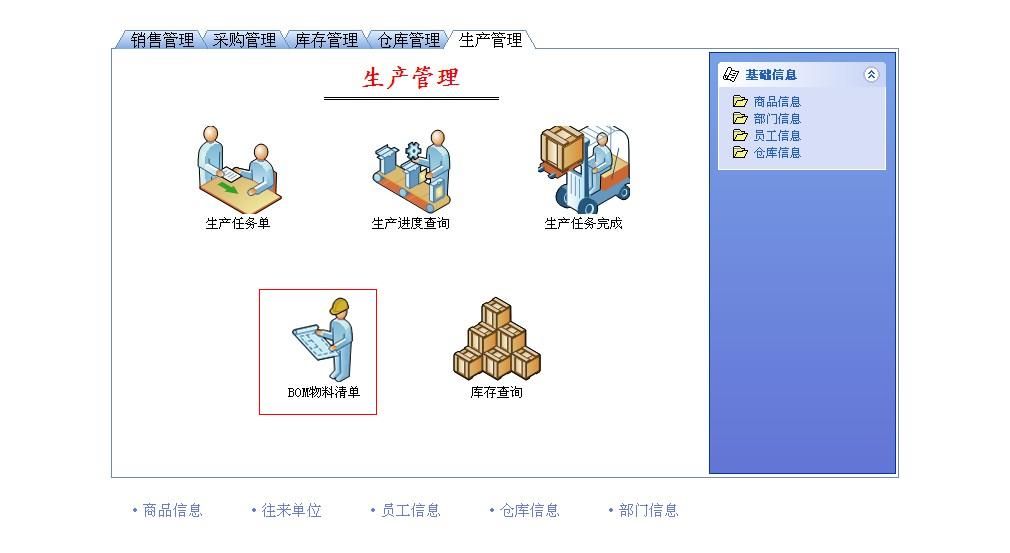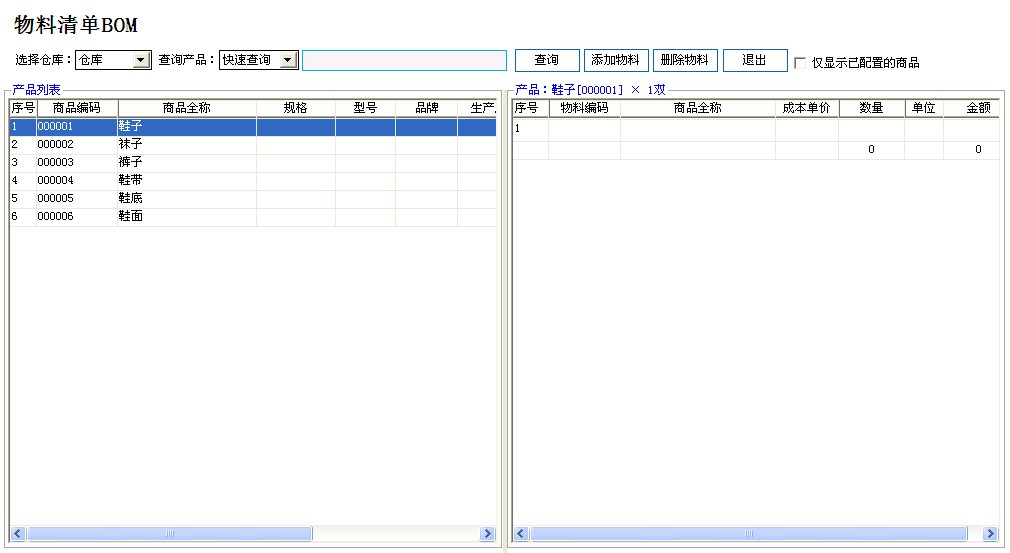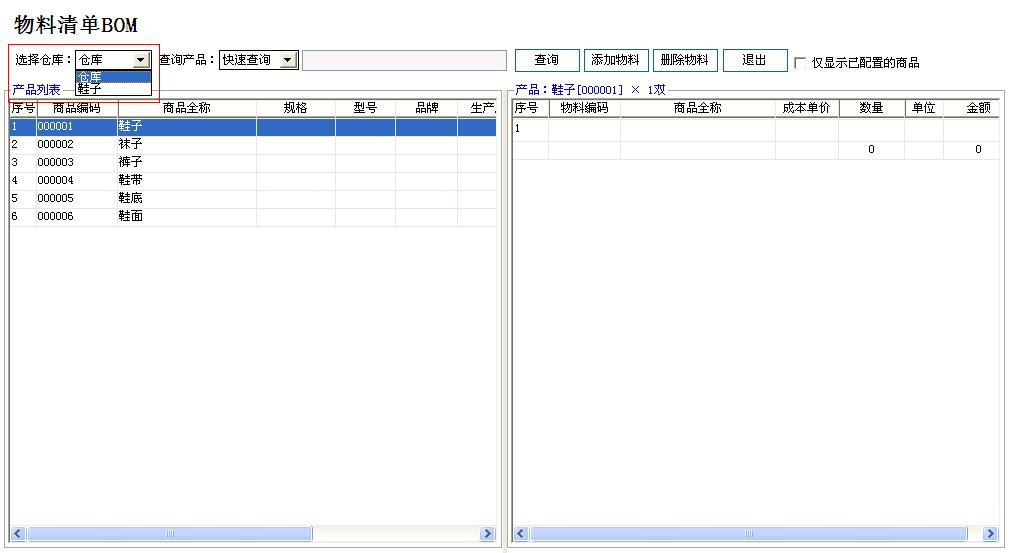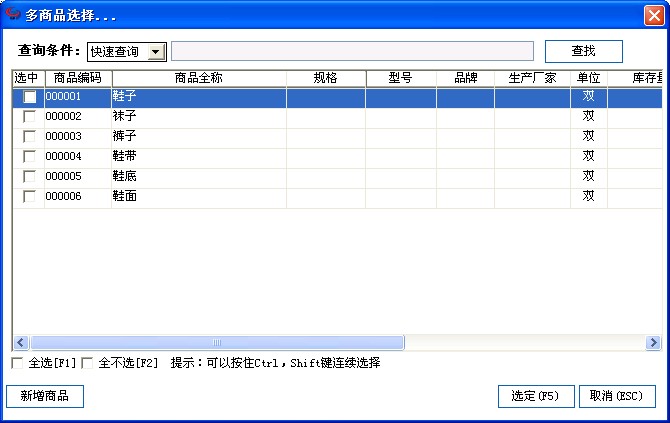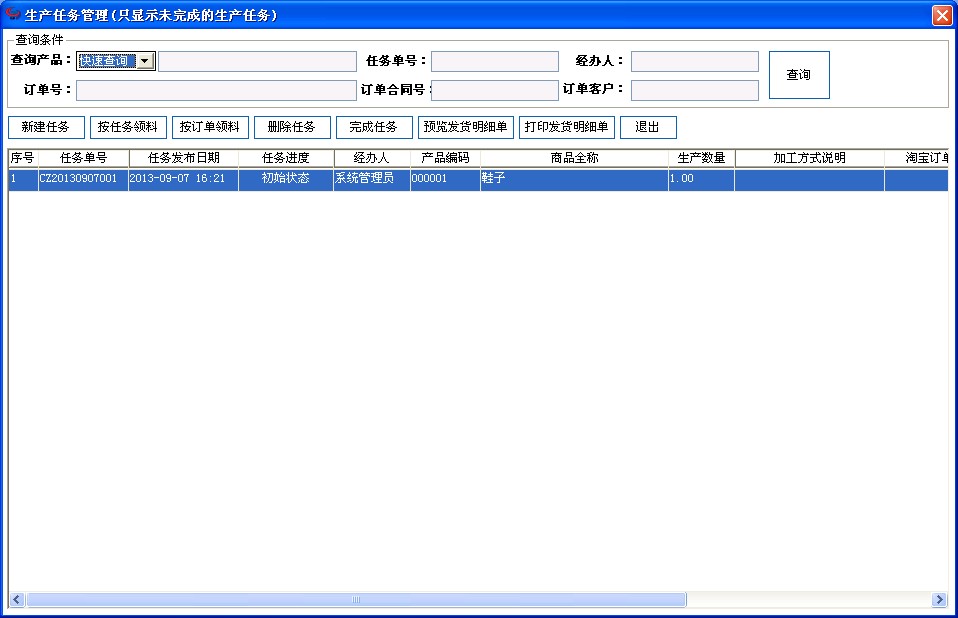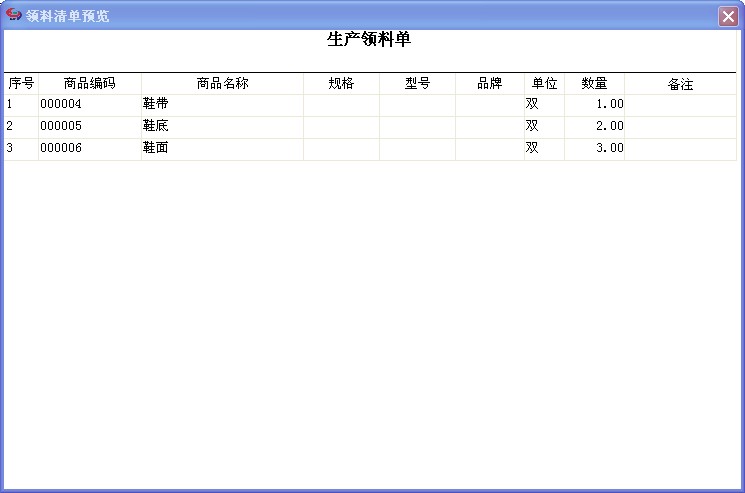超市零售系统设置
打开方式:点击主菜单——系统设置

主界面:
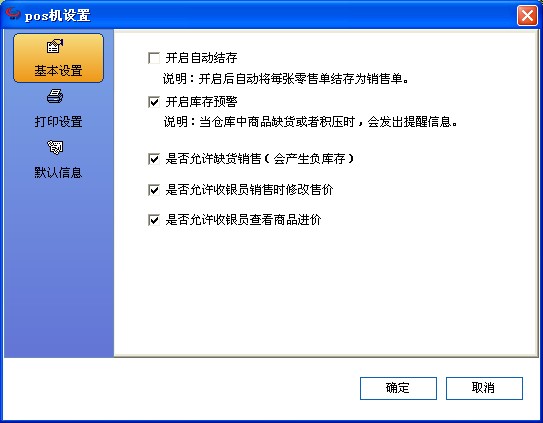
一、基本设置
(一)开启自动结存
启用该功能以后,每张零售单将自动结存为销售单。提示:未结存的单据没有进行出入库,只保存单据,结存以后的单据才发生出入库。
(二)开启库存预警
启用缺货、积压提醒以后,在打开软件的时候,会弹出提醒窗口,可以显示缺货、积压的商品,方便用户管理库存。
(三)是否允许缺货销售
勾选即为启用,当启用时,允许库存不足的情况下进行销售,不启用时,当库存不足时,会提醒库存不足,不能销售。
(四)是否允许收银员销售时修改价格
勾选即为启用,当启用时,允许收银员修改商品价格,不启用时,收银员不能修改价格。
(五)是否允许收银员查看进价
勾选即为启用,当启用时,在查看商品信息时,收银员能看到进价,不启用时,收银员看不到进价。
二、打印设置
(一)启用打印功能
打印功能有两个模式:一个是小票清单,该模式需要使用小票打印机;另一个是普通零售清单,该模式适用于针式打印机、喷墨打印机等打印机。
(二)打印内容设置
打印内容包括,公司名称、电话、地址和通用备注,打印单据的抬头等信息,都根据这边设置的内容来打印。
三、默认信息
默认信息设置包括默认零售客户、默认零售仓库和默认零售门店。默认零售客户是在散客销售时,销售商品等情况都统计在该客户的下面,便于统计分析。默认零售仓库是在开零售单时,商品出库都从该仓库下面出库。默认零售门店,就是销售单据结存后统计到该门店下面。
基本操作步骤:
1.默认零售客户选择
点击默认零售客户右侧的红色图标,会弹出客户选择窗口,选择一个即可。
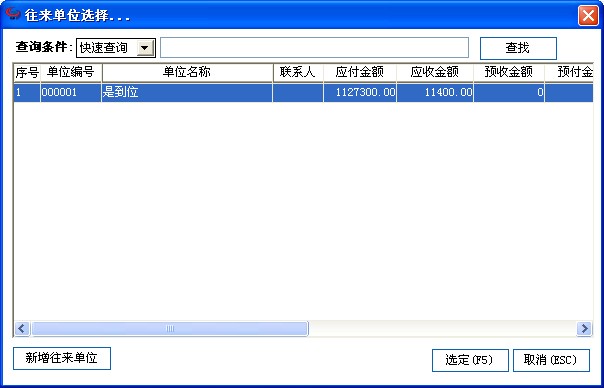
2.默认零售仓库选择
点击默认零售仓库右侧的红色图标,会弹出仓库选择窗口,选择一个即可。
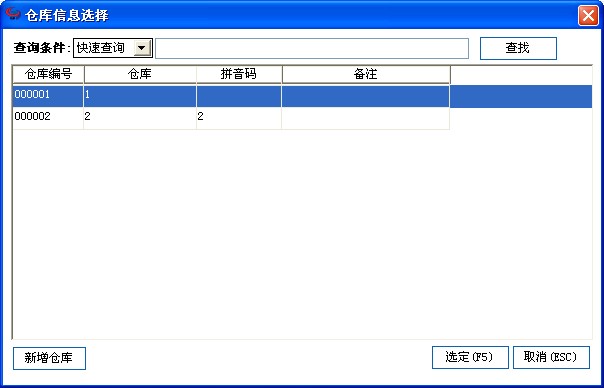
3.默认零售门店
点击默认零售门店右侧的红色图标,会弹出部门选择窗口,选择一个即可。